Come modificare la lingua del feed di notizie e interessi in Windows 11/10
Se desideri change News and Interests Feed language in Windows 11/10 , questo post può tornare utile. Notizie e interessi è un widget della barra delle applicazioni di Windows 10 e questa nuova funzionalità integrata è stata avviata per tutti gli utenti. Dopo aver abilitato Notizie e interessi sulla barra delle applicazioni(enabling News and Interests on taskbar) , gli utenti possono visualizzare le condizioni meteorologiche attuali (in base alla loro posizione), ottenere informazioni sul traffico, notizie, titoli dell'ultimo momento e così via, con la lingua predefinita. Coloro che desiderano accedere a tutte queste informazioni in altre lingue, possono farlo con alcuni semplici passaggi.

Il widget della barra delle applicazioni Notizie e interessi supporta oltre 50 lingue come Hindi , Dansk , Deutsch , Français , Italiano(Italian) , Polski , ecc. Puoi passare facilmente a qualsiasi lingua in qualsiasi momento e il feed sarà visibile in quella lingua particolare.
Cambia(Change News) la lingua del feed(Interests Feed) di notizie e interessi
È necessario accedere alla sezione Impostazioni esperienza del widget (Experience Settings)Notizie(News) e interessi(Interests) per modificare la lingua. Ecco i passaggi:
- Apri il widget Notizie e interessi
- Accedi all'opzione Lingua e contenuto(Language and content)
- Utilizzare il menu a discesa per selezionare una lingua
- Apri di nuovo il widget Notizie(News) e interessi(Interests)
- Usa il pulsante Aggiorna(Refresh) .
All'inizio, devi aprire il widget Notizie(News) e interessi(Interests) posizionando o passando il cursore del mouse sull'icona della barra delle applicazioni. Se per qualche motivo, il widget Notizie e interessi non viene visualizzato(News and Interests widget is not showing) o manca dalla barra delle applicazioni, puoi provare alcune semplici correzioni per mostrarlo sulla barra delle applicazioni.
Dopo aver aperto il widget, accedi all'opzione Lingua e contenuto . (Language and content)Per questo, fai clic sull'icona Impostazioni(Settings) (tre punti orizzontali) disponibile nell'angolo in alto a destra, quindi seleziona l' opzione Lingua e contenuto.(Language)
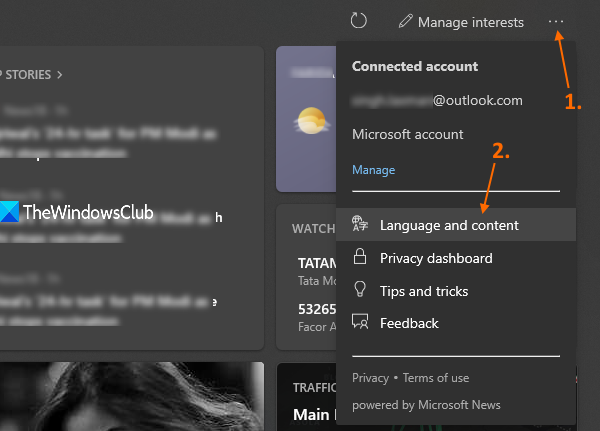
Ora la sezione Impostazioni esperienza del widget (Experience Settings)Notizie(News) e interessi(Interests) si aprirà nel browser Microsoft Edge . Lì, usa il menu a discesa per selezionare una lingua disponibile nella sezione Lingua e contenuto(Language & content) .
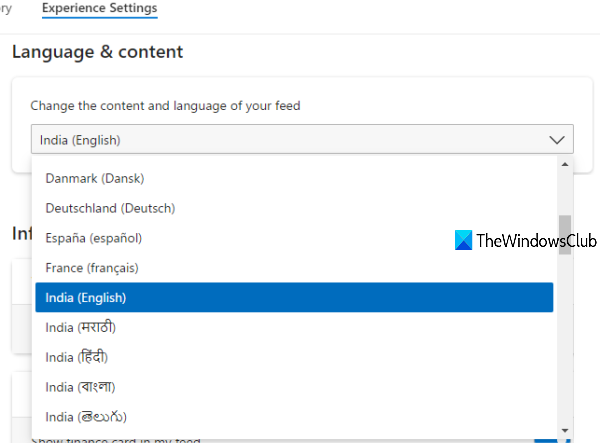
Dopo aver selezionato una lingua, quella pagina si aggiornerà automaticamente. La lingua del widget Notizie(News) e interessi(Interests) non è stata ancora modificata.
Impossibile modificare la lingua del feed di (Interests Feed)notizie(News) e interessi
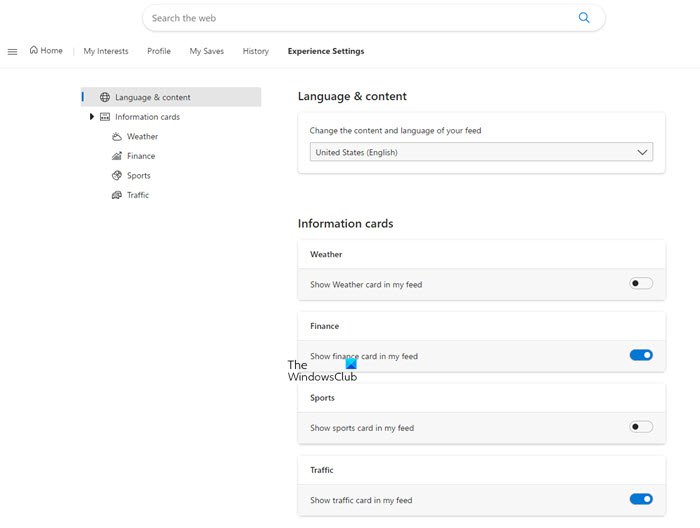
Se non riesci a cambiare la lingua del feed di notizie(News) e interessi seguendo il metodo sopra, vai a questo link msn.com(this msn.com link) e apporta le modifiche lì. Sicuramente funzionerà per te.
Leggi il prossimo:(Read next:) Come personalizzare il widget della barra delle applicazioni Notizie e interessi(customize News and Interests taskbar widget) in Windows 11/10.
Ora torna sul desktop e apri di nuovo il widget Notizie(News) e interessi . (Interests)Successivamente, fai clic sul pulsante Aggiorna(Refresh) o sull'icona disponibile nella parte superiore (appena prima dell'opzione Gestisci interessi ). (Manage Interests)Ora aggiornerà il feed e mostrerà il contenuto del feed nella lingua impostata da te.
Spero sia utile.
Related posts
Come aggiungere o rimuovere argomenti su News and Interests in Windows 10
Come personalizzare il widget della barra delle applicazioni News and Interests in Windows 10
Come utilizzare gli strumenti incorporati Charmap and Eudcedit di Windows 10
Come abilitare o Disable Archive Apps feature in Windows 10
Come mappare uno Network Drive o aggiungere uno FTP Drive in Windows 11/10
Come eseguire Automatic Startup Repair in Windows 10
Attiva o Off Shared Experiences feature in Windows 11/10
Come creare Mirrored Volume in Windows 11/10
Come cambiare le impostazioni Location in Windows 10
Ciò che è in Tamper Protection feature Windows 10
Come inserire il simbolo del grado su Windows 11/10
Come abilitare HDR per Apps Utilizzo dello ICC Profiles in Windows 10
Local, LocalLow, cartelle in roaming in AppData su Windows 10
Come disabilitare Automatic Screen Rotation in Windows 11/10
System & User Environment Variables a Windows 10 ha spiegato
Come aprire Disk Management in Windows 10
WinSxS Folder in Windows 10 spiegato
Come disabilitare Windows Presentation Settings su Windows 11/10
Miracast non funziona su Windows 10 dopo l'aggiornamento
Come attivare e Use Remote Desktop Connection in Windows 10
